



複製、解密和刻錄數位/實體 DVD 進行備份
DVD 很容易被刮傷。一旦損壞,就無法播放,這對 DVD 收藏者來說是個令人心碎的問題。但只要用 DVD 複製軟體備份,就沒問題了。對於少數 DVD,使用免費的 DVD複製軟體 提供了一個可行的解決方案。
但是,如果您需要處理大量DVD,請繼續閱讀本文。我們在這裡收集了8款最佳DVD拷貝機,讓您在Windows或Mac上輕鬆備份DVD。現在,讓我們一起來看看吧。
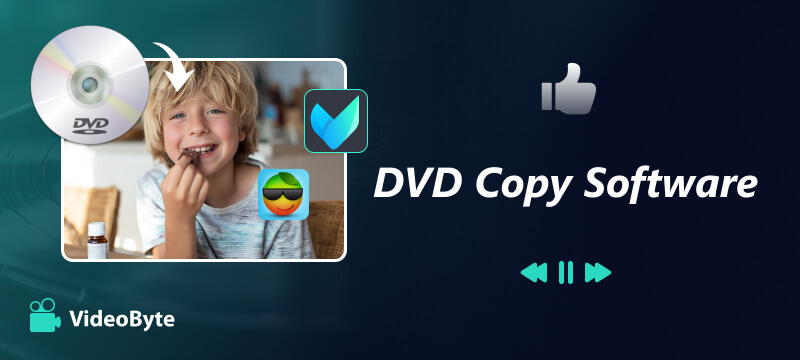
簡要概述: 最適合以 1:1 的比例將任何 CD/DVD 複製到另一個,而不會造成品質損失。
相容作業系統: Windows 和 Mac
價格: $24.95/月
選擇可靠的 DVD 影印機來幫助您完成備份非常重要。因此,我們想向您展示的頂級軟體是 VideoByte DVD 複製它可以繞過各種 DVD 複製保護,將 DVD 克隆到另一張空白光碟,且不會造成品質損失。您也可以將 DVD 載入並複製為 DVD/ISO 檔案到電腦。因此,即使原始 DVD 有刮痕或損壞,您也可以隨時輕鬆地將這些檔案刻錄到 DVD 上。
您還可以選擇複製整張 DVD、僅複製電影或 DVD 中您喜歡的任何部分 三種不同的複印模式。其內建 DVD 播放器可讓您在複製過程之前輕鬆預覽內容。欲了解更多信息,請查看 有關如何快速複製 DVD 的詳細信息.
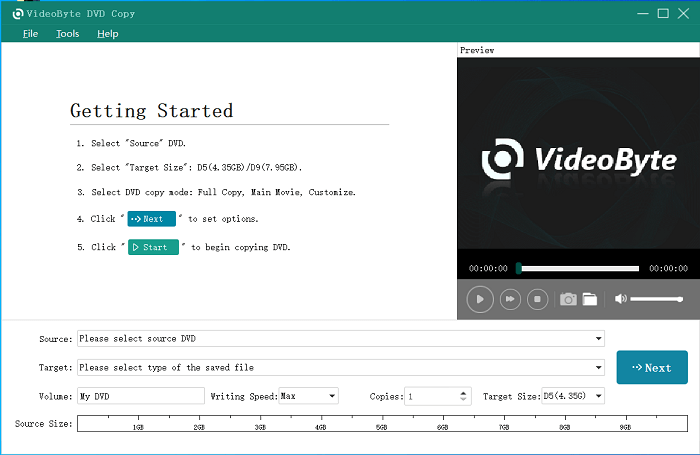


相關閱讀:
如何在 Mac/PC 上將 DVD 複製到硬碟(受保護的 DVD)
步驟1。 在您的電腦上啟動 VideoByte DVD Copy。
第2步。 載入來源 DVD 並選擇目標位置。
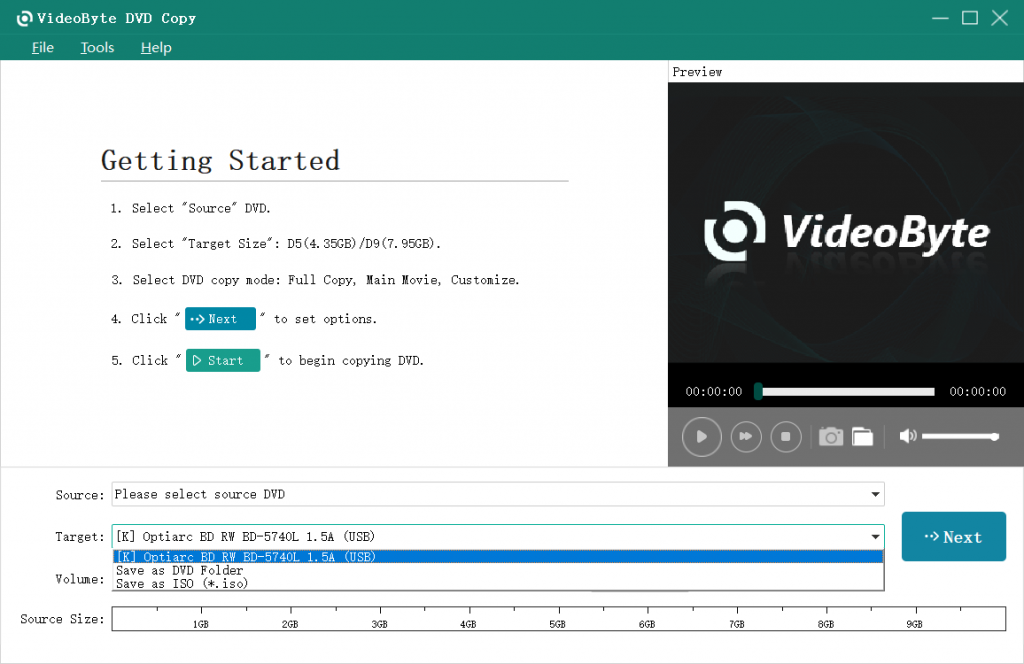
步驟 3. 點擊“下一步”按鈕,您可以啟用或停用一些設置,例如“刪除選單”,“刪除多角度”和“刪除區域代碼保護”。
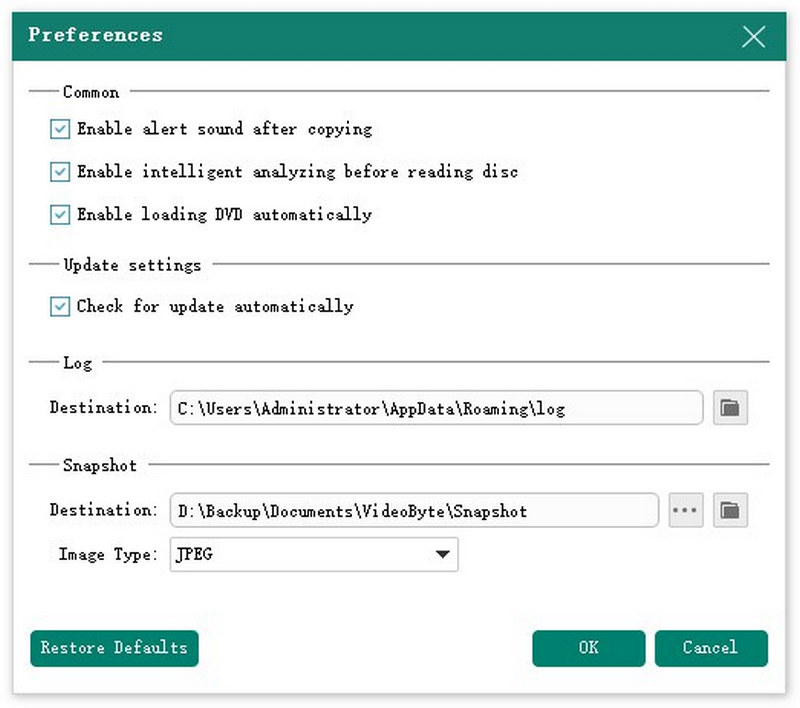
步驟4。 最後,點擊「開始」按鈕開始將 DVD 影片複製到空白光碟。
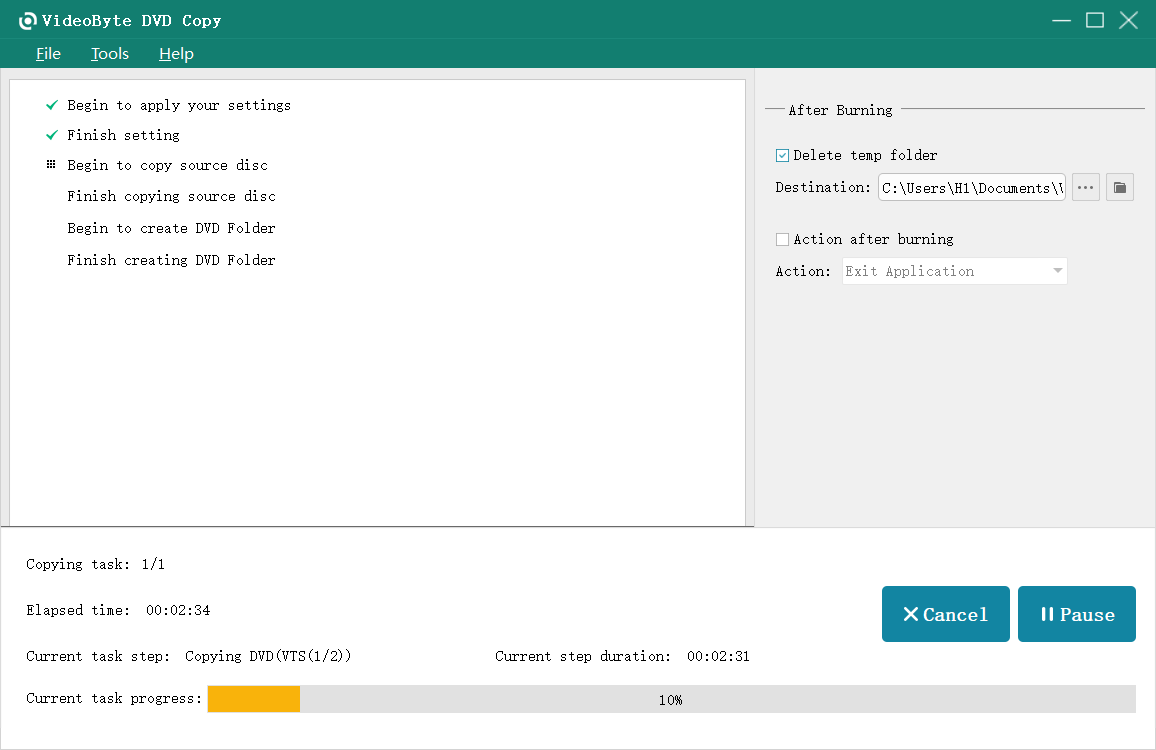
簡要概述: 適用於 Windows 11/10/8/8.1/7/Vista/XP 的最佳 DVD 複製軟體。
相容作業系統: 視窗
價格: $34.95/年
WinX DVD 複製專業版 是另一個簡單易用且功能強大的 DVD 複製軟體,擁有 9 種複製模式,可滿足您所有的 DVD 備份需求,包括 DVD 到 DVD、DVD 到 ISO 映像、DVD 到 VIDEO_TS 資料夾等。這些模式讓您可以靈活地選擇複製整張 DVD、特定標題或章節,甚至可以自訂輸出格式。此外,您還可以建立 1:1 的數位副本作為 ISO 映像或資料夾,以儲存在硬碟、NAS 甚至雲端儲存中。
另外,這個工具不僅 繞過 DVD 複製保護和區域代碼限制,如 Sony ARccOS、CSS、UOP等等,還能輕鬆複製各種類型的 DVD,包括老式 DVD、99 首 DVD 等等。只需單擊一下,即可輕鬆製作完美的 DVD 副本。
但是,應該注意的是,這只是適用於 Windows 11/10/8/8.1/7/Vista/XP 的 DVD 電影複製軟體。對於 Mac 用戶,請查看 WinX DVD Copy Pro 替代品.
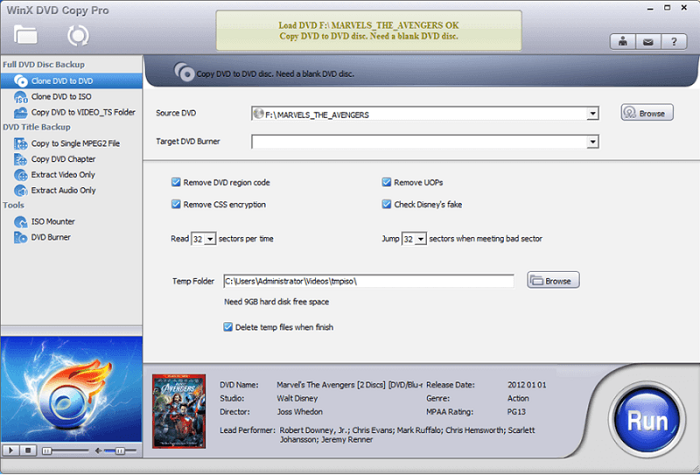


簡要概述: 具有各種可自訂選項的最佳 DVD 複製軟體。
相容作業系統: Windows 和 Mac
價格: $59.99/年
DVDFab DVD 複製 有助於提供 6 種模式的 DVD 複製和燒錄功能。這是最好的軟體 複製 DVD 電影(甚至是自製的),因為它可以繞過所有已知的複製保護並自由複製 DVD。
此 DVD 複製保護刪除也因其 高客製化。為備份 DVD 提供各種個人化設置,您可以更改語言、刪除不需要的內容、複製章節的任何部分、調整刻錄速度等,以產生您想要的出色輸出。這使其成為複製 DVD 電影的最佳軟體。
由於其功能齊全,所以處理起來有點複雜。如果您沒有任何技術技能,那麼您可能需要一些時間來學習程式。
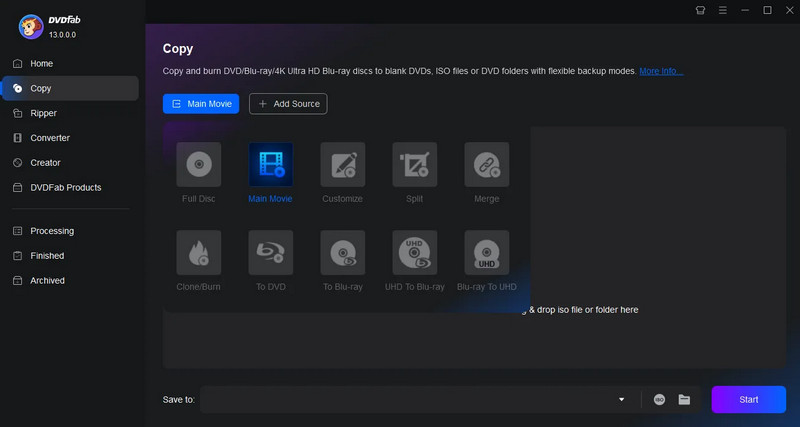


簡要概述: 用於將 DVD 9 轉換為 2 DVD 5 的最佳 DVD 複製軟體。
相容作業系統: 視窗
價格: $52.90/年
如果您想在 Windows 上以最佳品質複製受保護的 DVD, 神奇DVD影印機 應該是另一個最佳選擇。它可以輕鬆繞過 DVD 複製保護,例如 CSS、Region 和 RCE。整個備份過程 只需要20-40分鐘。然後您就可以在硬碟上播放同一部電影,而不會造成任何品質損失。
它還可以將 DVD9 電影壓縮到 4.7 GB 的 DVD 中。您只需插入一張 DVD 和一張空白 DVD,然後按下「開始」按鈕,所有操作都會自動完成,省時省力。因此,如果您正在尋找最快捷的方法來 將 DVD 電影複製到 Windows 10,這個應用程式確實值得考慮。
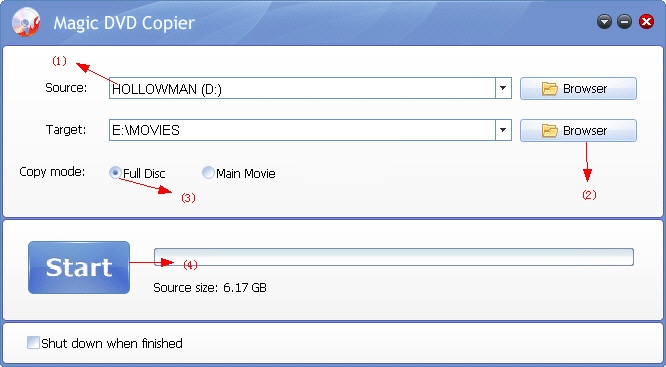


簡要概述: 適合進階使用者複製高品質 DVD 的最佳 DVD 複製軟體。
相容作業系統: Windows 和 Mac
價格: $59.99/年
DVD克隆機 是一款一體成型 DVD/藍光/UHD 複製軟體,可讓您製作 您最喜歡的影片的完美副本 不會有任何明顯的品質損失。只需點擊一下,即可移除所有 DVD 保護,讓您輕鬆將 DVD-9 電影複製到 DVD-5、DVD±R/RW 光碟。
讓它脫穎而出的另一個原因可能是它 2種強大的複製模式:快速模式和專家模式。如果您想快速複製 DVD,快速模式提供 6 種一鍵模式,讓您輕鬆完成工作。對於有經驗的用戶,您可以選擇具有各種可自訂選項的專家模式來處理複雜的 DVD 複製任務。然而,這些令人眼花撩亂的功能可能會讓初學者上手變得困難和困惑。查看 DVD Cloner 完整評論:值得嗎?
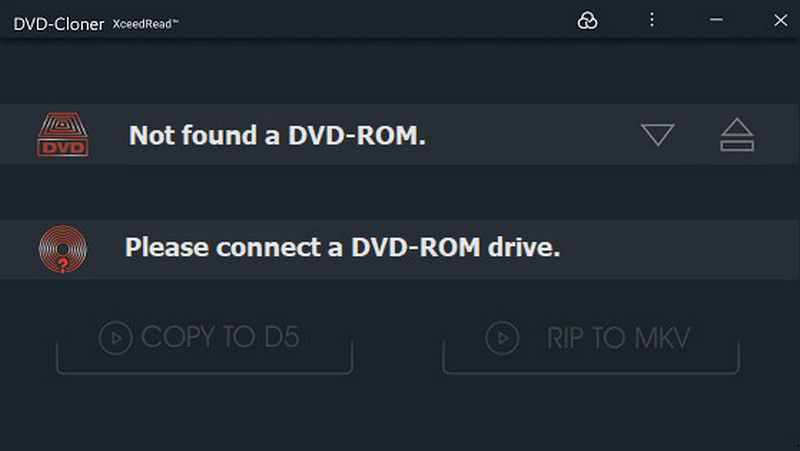


簡要概述: 最佳 DVD 複製軟體,可免費將 DVD 備份到 DVD 檔案或 ISO 映像檔。
相容作業系統: 視窗
價格: 自由的
DVD 縮 是一個 免費 DVD 複製軟體 可以繞過和 刪除 DVD 複製保護,例如 CSS、RC、RCE等等。它最棒的功能之一是能夠輕鬆且有效率地將 DVD 檔案複製到硬碟或直接燒錄到空白 DVD。此外,憑藉其用戶友好的介面,即使是初學者也能快速上手。
提示: 如果你想 在 Mac 上複製 DVDDVD Shrink 可能會讓您失望。它只能在 Windows 上運行。
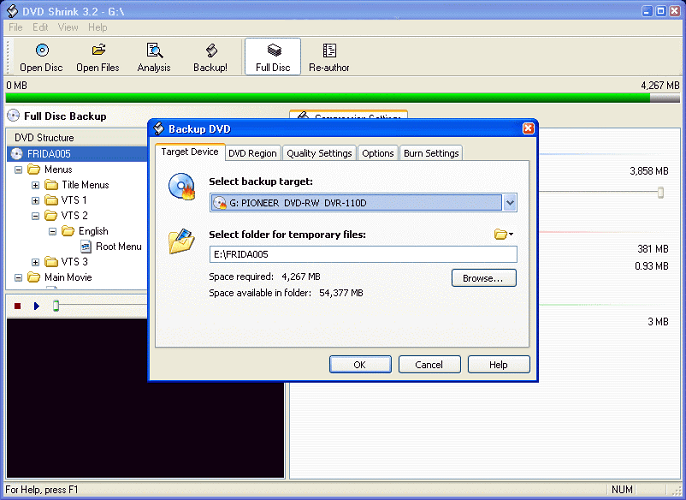


簡要概述: 用於複製 CD、DVD、HD DVD、影像等的最佳 DVD 複製軟體。
相容作業系統: Windows 和 Mac
價格: 自由的
伊姆伯恩 對於那些想要的人來說是一個強而有力的選擇 免費複製 CD/DVD 光碟。您也可以使用此軟體將圖片檔案複製到DVD光碟,例如png到DVD,jpg到DVD等,這是大多數DVD複製軟體無法做到的。
但是,它無法處理受複製保護的 DVD,因此如果您嘗試複製受保護的 DVD,它可能無法運作。不過,如果要複製自製 DVD 進行備份,ImgBurn 是一個絕佳的選擇。
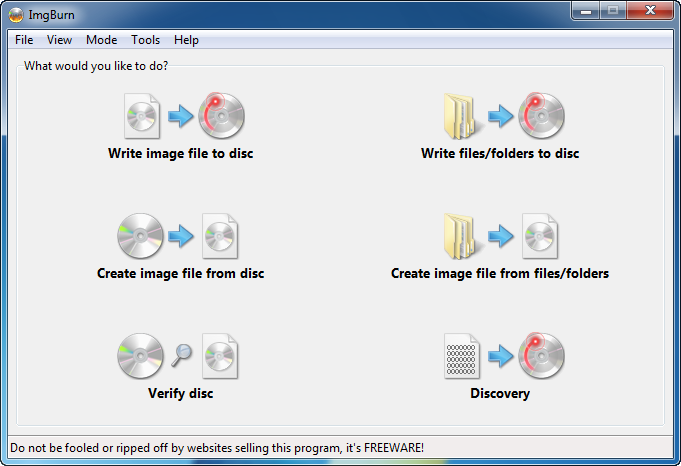


簡要概述: 適用於任何電影收藏的最佳 DVD 複製軟體。
相容作業系統: 視窗
價格: $69.99 終身
123 複製DVD 它能出色地保存和保護您珍貴的電影收藏,並備份所有 DVD。這是一款歷經約 10 年開發而成的持久耐用的程式。它可在 Windows XP/Vista/7/8/10 系統上流暢運行,並允許您將 DVD 視訊轉換為 MP4 等數位格式。除了複製 DVD 之外,它還可以移除廣告,並將網路上的影片燒錄到 iPhone、iPad 和 Android 手機等行動裝置上。它的使用者介面非常直覺易懂。您可以輕鬆查看它提供的所有功能。
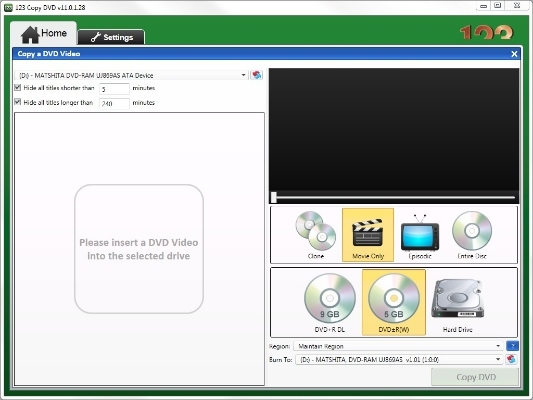


| 評分(最高 5.0) | 支援的作業系統 | 免費試用 | 價格 | 使用方便 | |
|---|---|---|---|---|---|
|
VideoByte DVD 複製 |
4.9 |
Windows 和 Mac |
15天 |
$24.95/月 |
簡單的 |
|
DVD克隆機 |
4.5 |
Windows 和 Mac |
7天 |
$59.99/年 |
中等的 |
|
DVD 縮 |
4.3 |
視窗 |
不 |
自由的 |
中等的 |
|
WinX DVD 複製專業版 |
4.6 |
視窗 |
不 |
$34.95/年 |
簡單的 |
|
DVDFab DVD 複製 |
4.8 |
Windows 和 Mac |
30天 |
$59.99/年 |
複雜的 |
|
神奇DVD影印機 |
4.5 |
視窗 |
14天 |
$52.90/年 |
複雜的 |
|
影像燒錄 |
4.5 |
Windows 和 Linux |
不 |
自由的 |
中等的 |
|
123 複製DVD |
4.0 |
視窗 |
7天 |
$69.99 終身 |
複雜的 |
為什麼需要 DVD 複製軟體?
儘管DVD正在衰落,但DVD的使用與其說是其功能,不如說是對過去的紀念。有人可能會想把它們轉換成數位格式,這樣即使沒有DVD播放器也能播放影片。因此,選擇一台DVD拷貝機來解決這個問題就顯得特別必要了。
我可以將 DVD 轉換為數位副本嗎?
是的。市面上有各種各樣的工具可以幫助您將DVD檔案轉換為數位格式,以便您可以隨時隨地在電腦、手機、平板電腦和其他裝置上觀看。
選擇 DVD 複製軟體時應考慮什麼?
• 輸出品質 – 最好的DVD複製機應該重視輸出品質。因此,請檢查軟體是否能夠以1:1的比例進行無損複製。
• 複印速度 – 複製的速度直接影響複製的效率,所以看程式能否在短時間內完成複製任務非常重要。
• 方案特點 – 最好的軟體除了基本的影印功能外,更能夠提供多樣化、個人化的服務,滿足使用者的不同需求。
• 支援的作業系統 – 有些 DVD 拷貝機只支援單一系統。最好的軟體應該能夠相容於盡可能多的系統。
• 價格 – 合理的價格也很重要。如果一款軟體太貴,並非所有使用者都能負擔得起。
• 使用者介面 – 最好的 DVD 複製軟體應該是用戶友好的,因為大多數用戶都沒有技術技能。
這些都是最好的 DVD複製軟體 我們想向你展示。它們都有各自的亮點、優點和缺點。總的來說, VideoByte DVD 複製 它可以成為您的一站式解決方案。它不僅可以高品質地複製 CD 和電影 DVD,還能繞過複製保護,讓您可以自由地將 DVD 轉換為數位格式,並隨時隨地在任何裝置上欣賞。此外,它的處理速度超快,讓您的 DVD 備份變得輕鬆簡單。
熱門文章
經過 在 2025年12月4日
經過 在 2025年2月7日
經過 在 2022年4月1日